这篇文章主要介绍“IntelliJ IDEA全局搜索和全局替换功能的介绍”,在日常操作中,相信很多人在IntelliJ IDEA全局搜索和全局替换功能的介绍问题上存在疑惑,小编查阅了各式资料,整理出简单好用的操作方法,希望对大家解答”IntelliJ IDEA全局搜索和全局替换功能的介绍”的疑惑有所帮助!接下来,请跟着小编一起来学习吧!
在做项目时,有时会在整个项目里或指定文件夹下进行全局搜索和替换,这是一个很方便功能。使用方法如下:
一、全局搜索
1、使用快捷键Ctrl+Shift+F打开搜索窗口,或者通过点击Edit–>Find–>Find in path打开搜索窗口,如下图:
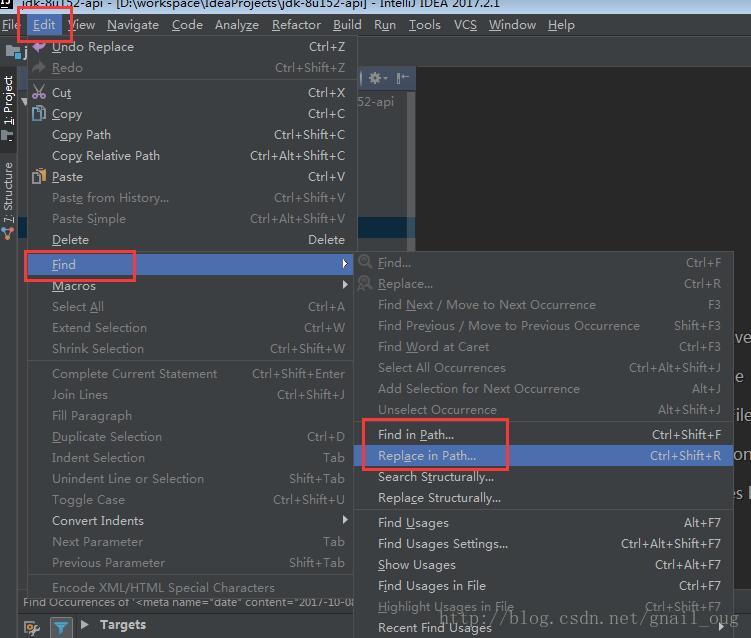
2、搜索界面如下,主要分为上中下三部分,上部主要为搜索条件(要搜索的内容、范围、方式等),中间部分为包含搜索内容的文件列表,点击单个文件可以在下面部分预览文件内容。
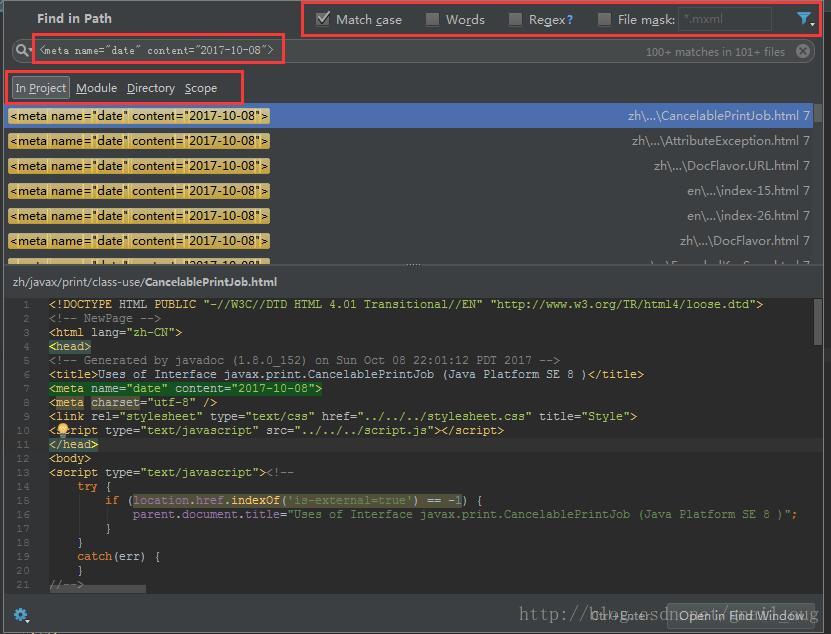
3、搜索范围包括整个项目In project、模块module、指定目录directory、指定范围scope。
4、通过勾选顶部的条件复选框,可以实现正则搜索、指定文件后缀等。
二、全局替换
全局替换和全局搜索类似,只是多了替换操作。
1、通过快捷键Ctrl+Shift+R打开窗口,或者通过点击Edit–>Find–>Replace in path打开窗口。比搜索窗口多了填写替换内容的输入框,如下图:
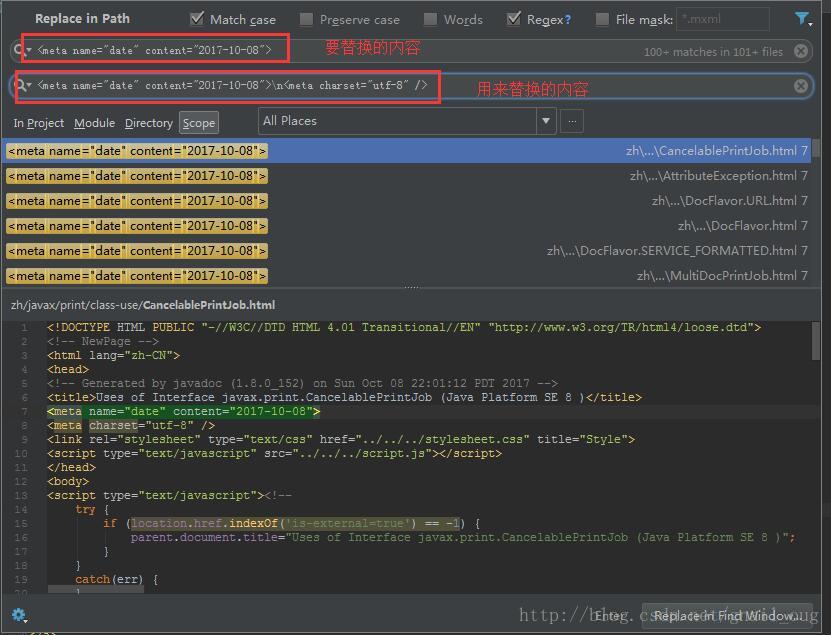
2、点击右下角Replace in Find Window开始替换操作。如果要替换的文件非常多,会提示是否继续、替换哪些文件等确认框,按需选择即可。
到此,关于“IntelliJ IDEA全局搜索和全局替换功能的介绍”的学习就结束了,希望能够解决大家的疑惑。理论与实践的搭配能更好的帮助大家学习,快去试试吧!若想继续学习更多相关知识,请继续关注亿速云网站,小编会继续努力为大家带来更多实用的文章!
免责声明:本站发布的内容(图片、视频和文字)以原创、转载和分享为主,文章观点不代表本网站立场,如果涉及侵权请联系站长邮箱:is@yisu.com进行举报,并提供相关证据,一经查实,将立刻删除涉嫌侵权内容。